
Sisällysluettelo:
- Kirjoittaja John Day [email protected].
- Public 2024-01-30 09:03.
- Viimeksi muokattu 2025-01-23 14:44.


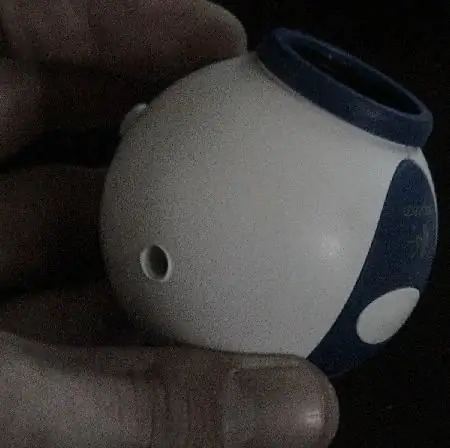
miten vaihdat verkkokamerasi niin, että se näkee pimeässä. Kaikkien digitaalikameroiden CCD -kennot reagoivat infrapunavaloon (IR) sekä näkyvään valoon. Useimmissa verkkokameroissa on kuitenkin suodatin, joka estää infrapunavalon. Tämä tekee kuvasta vähemmän pestävän, mutta estää sinua näkemästä pimeässä (käyttämällä IR -valaistusta). Tämä selkeä opas näyttää, kuinka voit poistaa suodattimen "Logitech quickcam chat" -palvelusta. Suodattimen poistaminen muista web -kameroista on luultavasti hieman helpompaa, mutta ne kaikki noudattavat samaa menettelyä. Tässä opin ensin, että voit tehdä tämän:
Vaihe 1: Avaa se
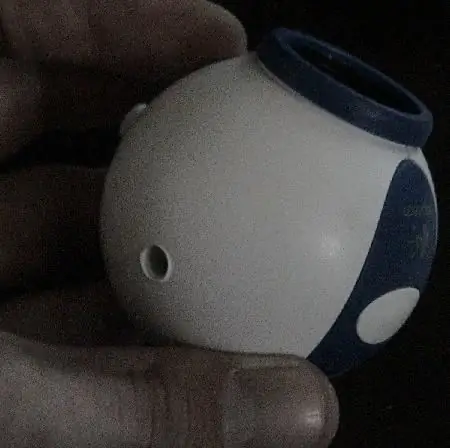
avaa verkkokameran kotelo, katso ruuvinreikä? Tässä verkkokamerassa (logitech quickcam chat) oli vain yksi ristipääruuvi, joka piti sitä yhdessä.
Kaksi puoliskoa irtoaa ja putoaa ulos piirilevystä, jossa on johto/jne.
Vaihe 2: Irrota linssikokoonpano

irrota linssikokoonpano piirilevystä. Kun avaat tämän, CCD (Charge Coupled Device on joukko valoantureita vihreällä PC -kortilla) paljastuu. Sivuhuomautus:
En ole varma, mutta luulen, että CCD voi vahingoittua, jos loistat kirkasta valoa suoraan siihen (ilman linssikokoonpanoa sen edessä), joten piilotin sen paperin alle samalla kun tein muut vaiheet. Vedä linssikokoonpano ulos ympäröivästä nupista (sininen rengas, jota käännät säätääksesi tarkennusta)
Vaihe 3: Astu sisään


Jotkut vain irrottavat objektiivin ruuvimeisselillä päästäkseen IR -suodattimeen, mutta verkkokameramallissani tämä ei ollut niin helppoa. Linssin ja muovisen munkin muotoisen pidikkeen yläpuolelle on liimattu musta muovirengas, joka myös liimattiin sisään.
Kaikkien näiden irrottaminen ilman linssin napsauttamista ei olisi helppoa, joten arkistoin pois puolelta, jossa kierteen on oltava pääsy kaikkien kerrosten (linssi, muovinen jne.) Reunoille.
Vaihe 4: Pry kaiken lisäksi

irrota jokainen peräkkäinen kerros hyvin varovasti pienellä, hienolla ruuvimeisselillä tai vahvalla litteällä esineellä. Saatat joutua hakemaan osia, jotka on kiinnitetty liimalla (tai luultavasti voisit käyttää asetonia liiman liuottamiseen, mutta ajattelin, että se voi vahingoittaa linssiä).
Tein tämän hyvin hitaasti ja huolellisesti, koska olin kuullut kauhutarinoita ihmisistä, jotka murskasivat linssinsä puoliksi.
Vaihe 5: Irrota IR -suodatin



IR -suodatin on vain pieni neliölasi, vedä se ulos. Taivuta sitten lanka tai paperiliitin tai jotain neliöksi ja aseta se suodattimen vaihtoon (niin että kaikki sopii takaisin oikein jälkeenpäin).
Naputa sitten kaikki kerrokset takaisin (varmista, että ohut musta ympyrä ei estä linssiä). kaikki palasivat turvallisesti yhteen, joten en käyttänyt liimaa tai mitään. Aseta sitten linssikokoonpano takaisin siniseen rengasosaan ja ruuvaa koko asia takaisin CCD -laitteen päälle. Kierrä kotelo takaisin, olet valmis.
Vaihe 6: Testaa se


Jos haluat testata sitä, katso kauko -ohjainta samalla, kun napsautat sitä, infrapuna -LED vilkkuu. Voit käyttää kaukosäädintä taskulampuna kamerassa pimeässä. Voit ostaa IR -valaisimia tai valmistaa omasi joukosta IR -LED -valoja ja voila, voit nähdä pimeässä.
Yritä olla käyttämättä tätä mihinkään kammottavaan.
Suositeltava:
Oman aurinkosähkö 5V -järjestelmän luominen: 4 vaihetta (kuvilla)

Oman aurinkosähkö 5 V: n järjestelmän luominen: Tässä käytetään buck-muunninta 5 V: n ulostulona akun (Li Po/Li-ion) lataamiseen. Ja tehostinmuunnin 3,7 V: n akulle 5 V: n USB -ulostulolle tarvittavia laitteita varten 5 V. Samanlainen kuin alkuperäinen järjestelmä, joka käyttää lyijyakkua energian varastointilaitteena
Yhteensopivan humanoidirobotin luominen: 11 vaihetta

Yhteensopivan Humanoid -robotin luominen: Päivitä & Sivu: 17.1.2021 Pää, kasvot jne. - verkkokamera lisättyJännet & Lihakset - PTFE -lisäyksetHervat & Ihoa johtavat kumitulokset "Mitä se on kuvassa?" Se on osa robottirunkoa - erityisesti prototyyppiä
Microbit -pelin luominen: 7 vaihetta

Microbit -pelin luominen: Hai kaverit, Tässä oppitunnissa aion opettaa sinulle, kuinka luoda peli Tinkercadissa käyttämällä uutta erikoiskomponenttia microbit
Kannettavan älypeilin luominen/meikkilaatikkoyhdistelmän luominen: 8 vaihetta

Kannettavan älypeilin luominen/meikkilaatikkoyhdistelmän luominen: Viimeisenä projektina Davisin & Elkinsin yliopisto, päätin suunnitella ja luoda meikkimatkalaukun sekä suuremman peilin ja käyttää vadelmapiä ja taikuuspeiliohjelmistoa, joka toimisi porttina
Bookhuddle.comin, verkkosivuston luominen kirjan tietojen löytämiseen, järjestämiseen ja jakamiseen, luominen: 10 vaihetta

Bookhuddle.comin, verkkosivuston luominen kirjan tietojen löytämiseen, järjestämiseen ja jakamiseen, luominen: Tässä viestissä kuvataan vaiheet, jotka liittyvät luomaan ja käynnistämään Bookhuddle.com -verkkosivusto, jonka tarkoituksena on auttaa lukijoita löytämään, järjestämään ja jakamaan kirjan tietoja. koskisi muiden verkkosivustojen kehittämistä
